使用u启动为新硬盘安装win7系统的方法 如何使用u启动为新硬盘安装win7系统
时间:2017-07-04 来源:互联网 浏览量:
今天给大家带来使用u启动为新硬盘安装win7系统的方法,如何使用u启动为新硬盘安装win7系统,让您轻松解决问题。
新买硬盘怎么装系统?不少用户一定会有这样或者那样的疑惑,那么今天我们就为大家例举使用u启动u盘叫大家新硬盘安装win7系统。具体方法如下:
1把存有win7系统iso镜像文件的u启动u盘启动盘插在电脑usb接口上,然后重启电脑,在出现开机画面时连续按下一键u盘启动快捷键进入到启动u盘界面,如下图所示:
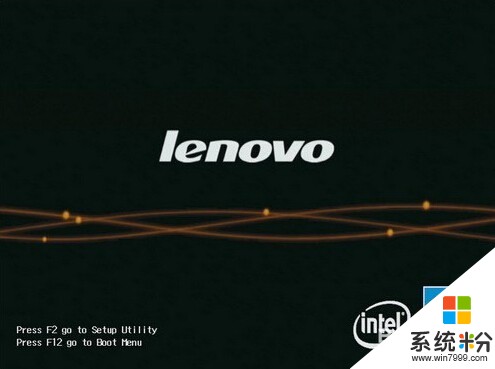 2
2进入到启动项界面后,选择启动u盘项,按回车键确认选择,如下图所示:
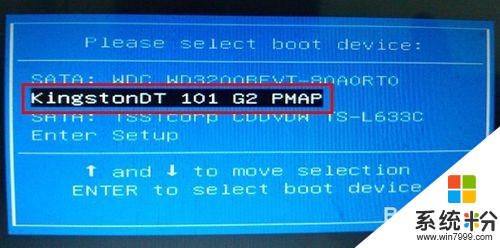 3
3进入u启动主菜单界面后,选择【02】运行u启动win8pe防蓝屏版,按回车键确认,如下图所示:
 4
4进入u启动win8pe系统后,u启动pe装机工具会自动开启并加载u盘中准备的原版win7系统镜像文件,展开下拉菜单,并点击选择Windows 7 旗舰版,如下图所示:
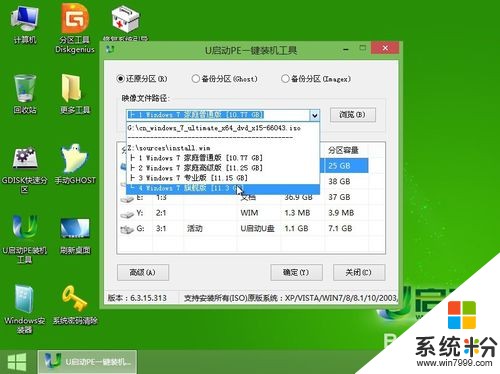 5
5接着单击选择c盘为系统安装盘,再点击“确定”按钮即可,如下图所示:
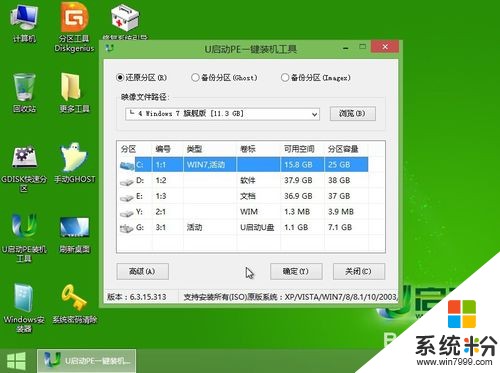 6
6随后会弹出询问是否确认执行win7系统安装,点击“确定”按钮执行,如下图所示:
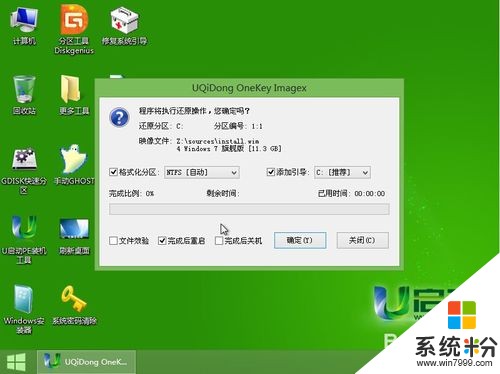 7
7耐心等待win7系统文件释放完成并重启电脑即可,如下图所示:
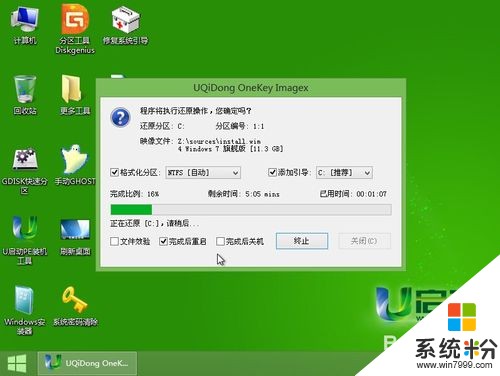 8
8电脑重启后,等待后续程序安装并设置Windows相应的参数,如下图所示:
 9
9直到进入Windows7系统桌面说明系统安装成功,如下图所示:

以上就是使用u启动为新硬盘安装win7系统的方法,如何使用u启动为新硬盘安装win7系统教程,希望本文中能帮您解决问题。
我要分享:
相关教程
- ·u启动为新硬盘安装win7系统的方法有哪些 u启动如何为新硬盘安装win7系统
- ·雷神笔记本怎样使用u启动u盘安装win7系统 雷神笔记本使用u启动u盘安装win7系统的方法
- ·如何通过U盘启动安装win7系统 通过U盘启动安装win7系统的方法
- ·用u盘做启动盘如何重装win7系统 用u盘做启动盘重装win7系统的方法
- ·怎么使用u启动u盘修复win7系统。 使用u启动u盘修复win7系统的方法。
- ·怎样用U盘做启动盘的Win7系统安装 用U盘做启动盘的Win7系统安装的方法有哪些
- ·win7原版密钥 win7正版永久激活密钥激活步骤
- ·win7屏幕密码 Win7设置开机锁屏密码的方法
- ·win7怎么硬盘分区 win7系统下如何对硬盘进行分区划分
- ·win7 文件共享设置 Win7如何局域网共享文件
Win7系统教程推荐
- 1 win7原版密钥 win7正版永久激活密钥激活步骤
- 2 win7屏幕密码 Win7设置开机锁屏密码的方法
- 3 win7 文件共享设置 Win7如何局域网共享文件
- 4鼠标左键变右键右键无法使用window7怎么办 鼠标左键变右键解决方法
- 5win7电脑前置耳机没声音怎么设置 win7前面板耳机没声音处理方法
- 6win7如何建立共享文件 Win7如何共享文件到其他设备
- 7win7屏幕录制快捷键 Win7自带的屏幕录制功能怎么使用
- 8w7系统搜索不到蓝牙设备 电脑蓝牙搜索不到其他设备
- 9电脑桌面上没有我的电脑图标怎么办 win7桌面图标不见了怎么恢复
- 10win7怎么调出wifi连接 Win7连接WiFi失败怎么办
Win7系统热门教程
- 1 win7播放swf文件提示错误怎么解决? swf文件提示错误的处理方式有哪些?
- 2 win7资源管理器未响应怎么解决,win7资源管理器用不了的解决方法
- 3 win7还原功能的巧妙运用
- 4Win7屏保无法启动该怎么办?win7屏幕保护无法运行的解决方法!
- 5笔记本win7校正显示屏颜色的方法。笔记本win7怎样校正显示屏颜色?
- 6win7任务栏显示不全怎么解决|win7任务栏不能全显示的解决方法
- 7Win7 64位系统如何恢复删除“系统帮助与支持”。 Win7 64位系统恢复删除“系统帮助与支持”的方法。
- 8求助win7 64位系统下载 请问怎么处理Win7 64位系统屏幕黑屏故障
- 9w7电脑打印机提示spoolsv.exe应用程序错误的解决方法
- 10win7电脑怎么修复ie浏览器|win7电脑解决ie浏览器停止工作的方法
最新Win7教程
- 1 win7原版密钥 win7正版永久激活密钥激活步骤
- 2 win7屏幕密码 Win7设置开机锁屏密码的方法
- 3 win7怎么硬盘分区 win7系统下如何对硬盘进行分区划分
- 4win7 文件共享设置 Win7如何局域网共享文件
- 5鼠标左键变右键右键无法使用window7怎么办 鼠标左键变右键解决方法
- 6windows7加密绿色 Windows7如何取消加密文件的绿色图标显示
- 7windows7操作特点 Windows 7的特点有哪些
- 8win7桌面东西都没有了 桌面文件丢失了怎么办
- 9win7电脑前置耳机没声音怎么设置 win7前面板耳机没声音处理方法
- 10多个程序或窗口之间切换 如何在windows7中利用快捷键切换多个程序窗口
